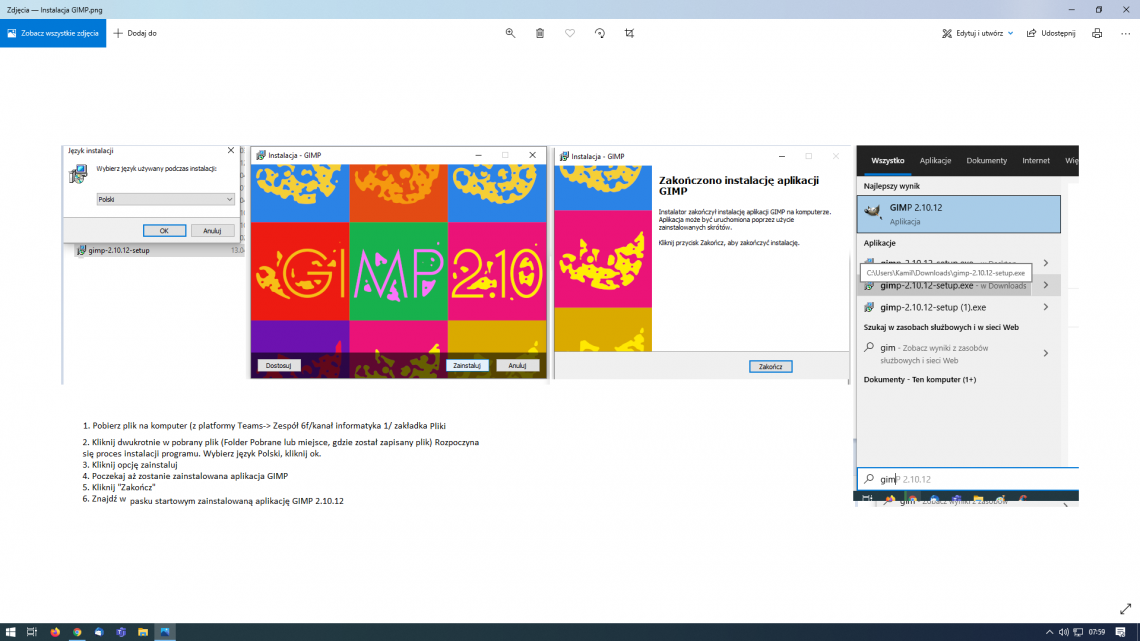
GIMP -> JAk zacząć pracę? Krótki poradnik
13 maja, 2021
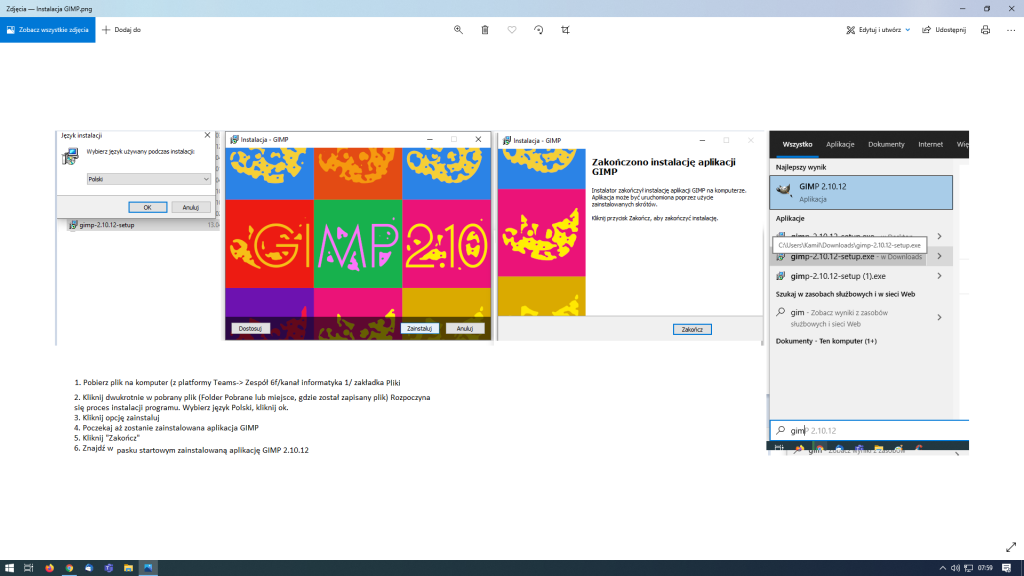
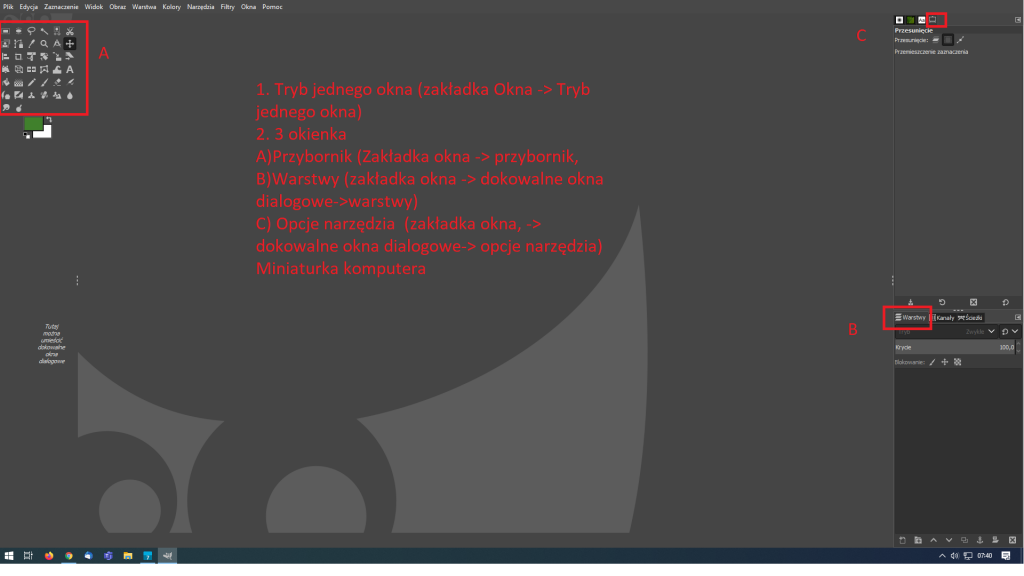



Program pobierz ze strony producenta (odpowiednia wersja dla Twojego komputera)
Proces instalacji:
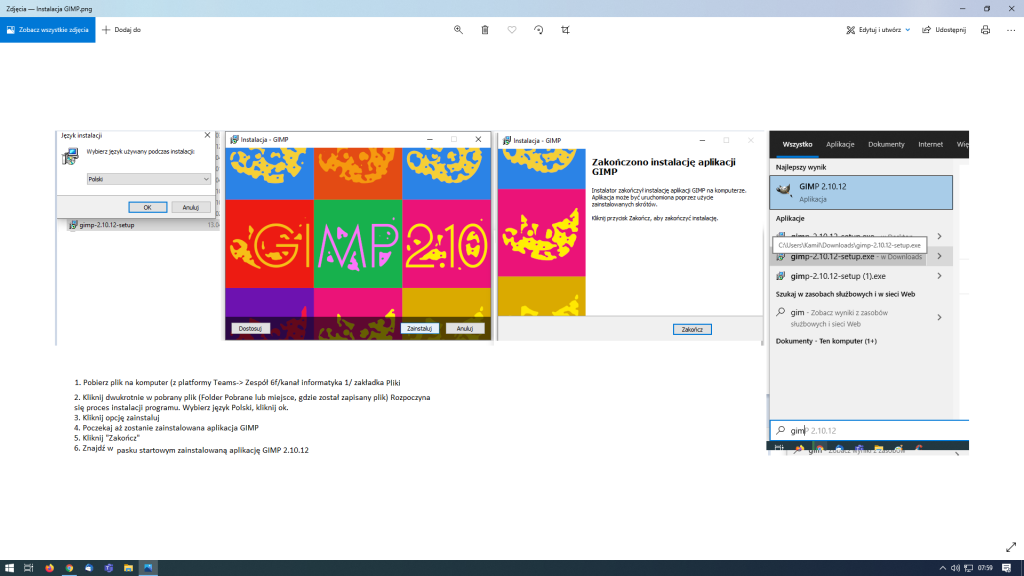
- Kliknij dwukrotnie w pobrany plik. Rozpoczyna się proces instalacji programu. Wybierz język – Polski
- Kliknij opcję zainstaluj
- Poczekaj aż zostanie zainstalowana aplikacja GIMP
- Kliknij zakończ
- Znajdź w pasku startowym zainstalowaną aplikację GIMP
Przygotuj środowisko programu
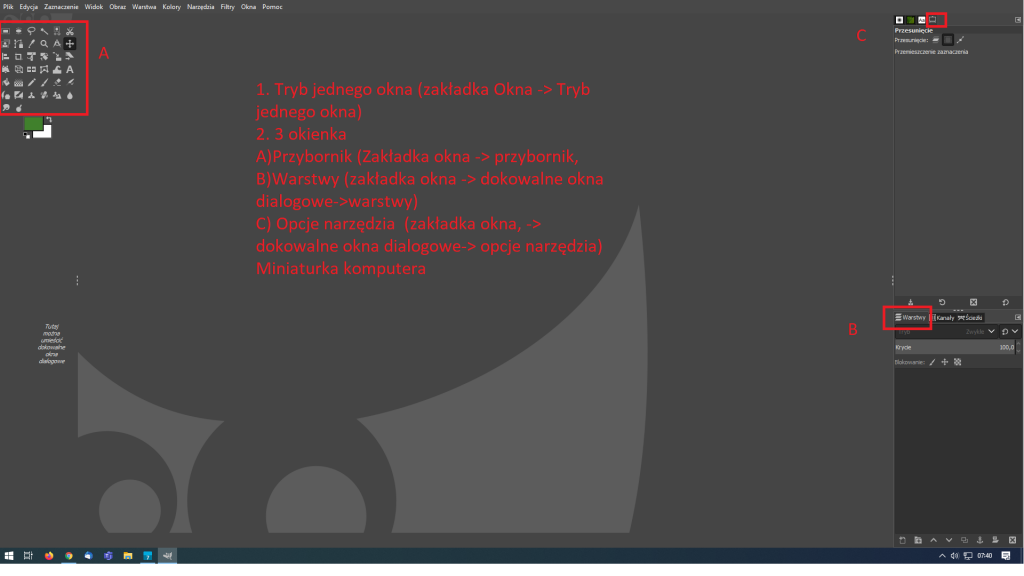
Rozpocznij pracę -> zakładka Plik-> Nowy -> wybierz szablon kartki np. A4
lub otwórz istniejący na Twoim pulpicie obraz (zakładka Plik-> Otwórz)
Twórz swoje dzieła:)
Zobacz również

Uczniowie naszej szkoły odwiedzili dziś Dom Seniora na Rotmance, gdzie zorganizowali koncert dla jego podopiecznych. Była recytacja wiersza, piosenki zagrane na keyboardzie i gitarze oraz karty świąteczne z życzeniami na Boże Narodzenie przygotowane w ramach akcji: „Idą Święta, nie o sms-ie, ale o karcie pamiętaj”.
18 grudnia, 2018
Dalsze losy bohaterów książki pt. „Ten obcy” I. Jurgielewiczowej
29 marca, 2018